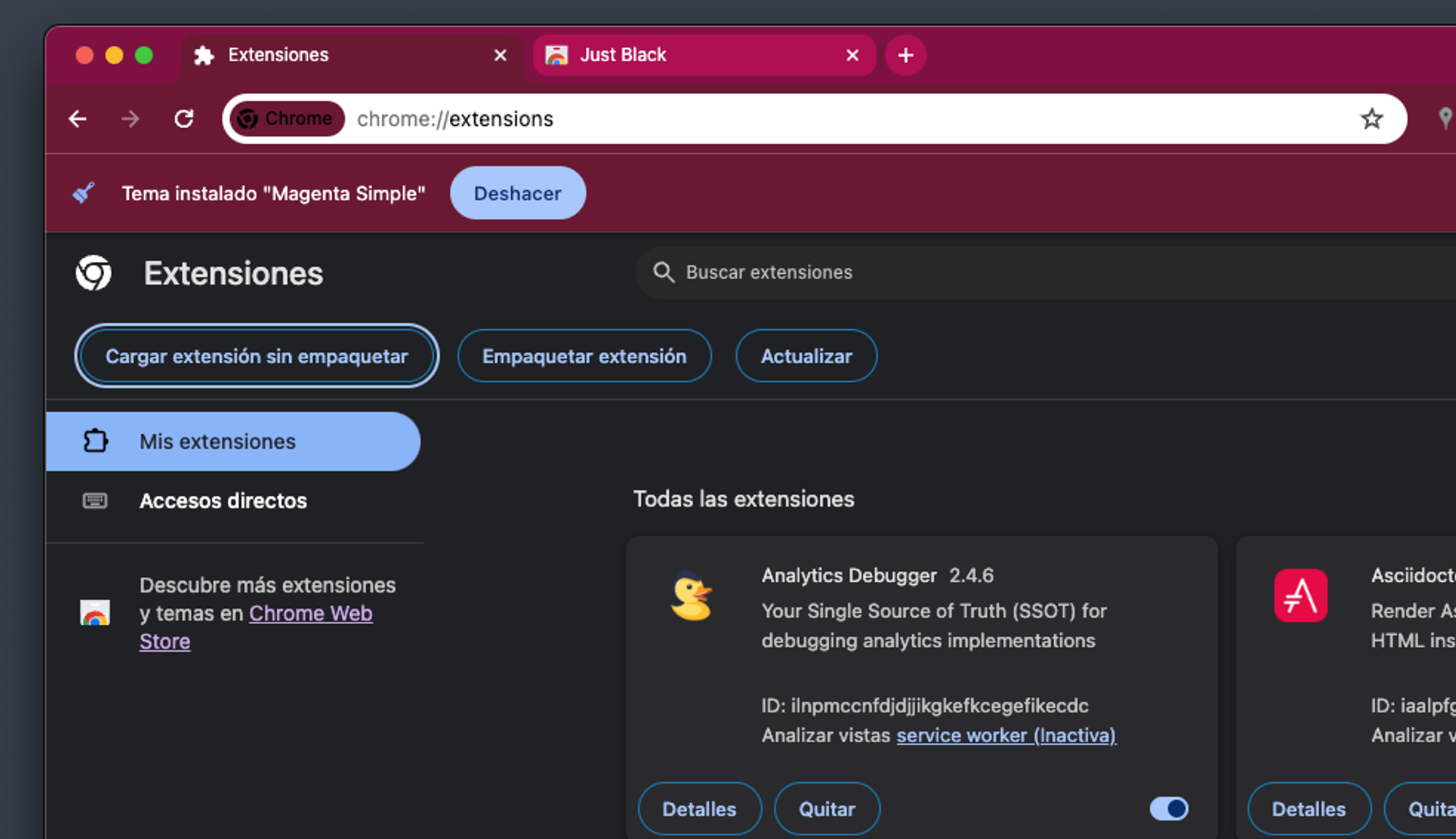Adentrarse en el mundo de la línea de comandos puede ser una tarea abrumadora, ya sea que estés conectándote a un servidor o ejecutando acciones en tu propia computadora. La multitud de comandos disponibles y su correcta aplicación pueden parecer desalentadores al principio. En esta publicación, compartiré una lista de comandos esenciales que he encontrado más útiles en mi experiencia, con el objetivo de facilitar tu iniciación y mejorar tu eficiencia en el uso de la línea de comandos.
man
Es una herramienta que nos muestra la documentación de un comando. Por ejemplo:
man man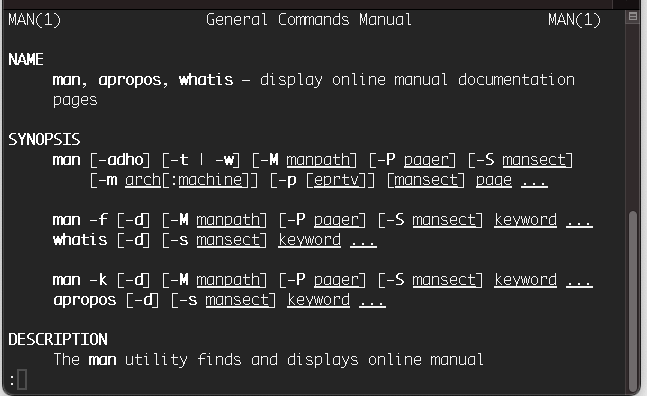
ls
El comando ls es uno de los comandos más utilizado y básic. Este comando se usa para listar los archivos y directorios contenidos en un directorio. El comando también puede ser combinado con varias opciones para mostrar información adicional y en diferentes formatos:
- ls -l -> muestra informacio´n detallada sobre cada elmento, incluyendo permisos, propietario, grupo, tamaño y fechade última modificación.
- ls -a -> Muestra todos los archivos, incluyendo los que están ocultos
- ls -lh -> Muestra el tamaño de los archivos en formato legigle (KB, MB, GB)
- ls -lt -> Listar con la Fecha de Modificación Reciente Primero
- ls -lat -> Combinación de opciones que muestra una lista detallada de los archivos e incluye archivos ocultos
ls -lat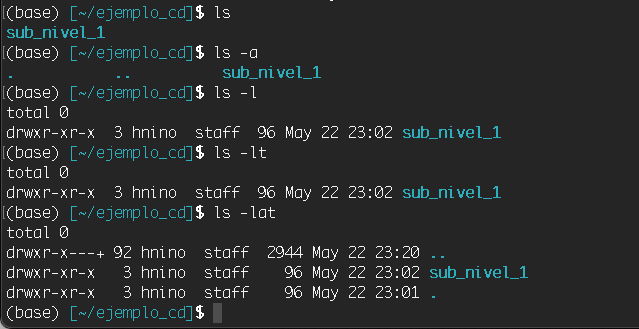
mkdir
El comando mkdir (abreviatura de “make directory” o “crear directorio”) se utiliza para crear nuevos directorios.
mkdir nombre_del_directorio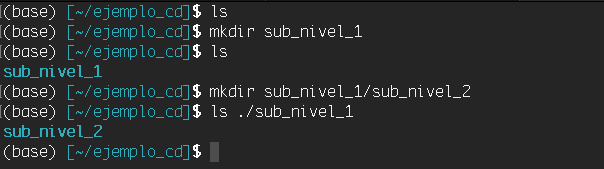
cd
El comando cd (abreviatura de “change directory” o “cambiar directorio”) es uno de los comandos más básicos y esenciales en la línea de comandos. Se utiliza para cambiar el directorio de trabajo actual en el que se encuentra el usuario, donde:
- .. -> es el directorio padre
- . -> es el directorio actual
- ~ -> es el directorio del usuario
- / -> es el directorio raíz
cd nombre_del_directorio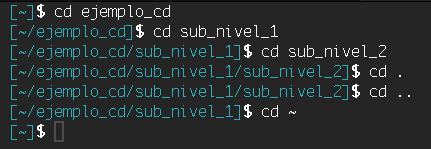
pushd / popd
Pushd es un comando que nos permite movernos entre carpetas igual que cd, con la diferencia de que nos va guardando la ubicación en la que nos encontramos. Popd nos permite ir a la última ubicación guardada.
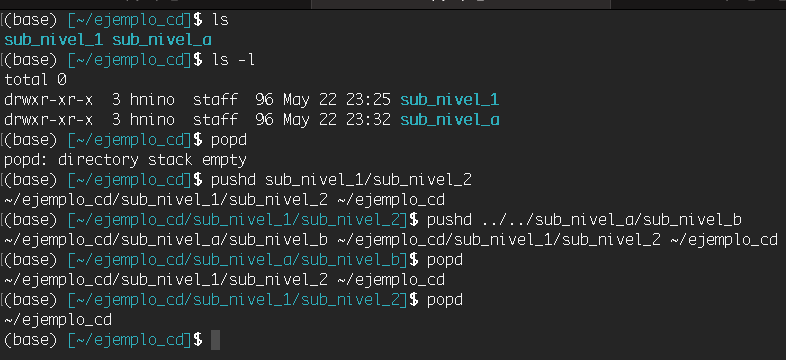
touch
Nos permite crear archivos
touch nombre_del_archivo.txtopenssl rand
Genera caracteres de forma aleatorea
Linux
openssl rand –base64 10MacOS
openssl rand 10 | base64